Netgi vyriausybei pripažįstant, kad kai kurios mokyklos IRT programos nesugeba pakankamai ištiesti mokinių, niekada nebuvo didesnio poreikio, kad tėvai ištiestų savo vaikams pagalbos ranką. Štai kodėl mes kartu su mokytojais ir IT švietimo ekspertais sukūrėme įdomių, bet sudėtingų skaičiavimo užduočių seriją moksleiviams.
Mūsų pritaikytos mokymo programos yra skirtos patobulinti jūsų vaikų IT talentus ir išmokyti juos įgūdžių, kurių jie nebūtinai išmoks mokykloje, o galbūt net išmokyti tėvus ko nors ar dviejų. Antroje iš šių pamokų paaiškiname, kaip 7–11 metų vaikas gali sukurti puikų žaidimą nuo nulio.
Gaukite „Scratch“ programinę įrangą

Pirmiausia atsisiųskite programinę įrangą iš „Scratch“ svetainės ( http://scratch.mit.edu). Svetainėje rasite žaidimų ir animacijų, sukurtų naudojant „Scratch“, pavyzdžių, taip pat puikų palaikymo skyrius, kuriame yra spausdinamos „nutrinamos kortelės“, kurias laikote prie kompiuterio, kad padėtumėte įvaldyti valdikliai. Taip pat yra puikus informacinis vadovas, kuriame pateikiamas išsamus visų „Scratch“ komandų sąrašas.
Scenos nustatymas

Sukursime vasaros atostogų žaidimą paplūdimyje. Spustelėkite tuščią langelį Stage apatiniame dešiniajame kampe, tada viduriniame skydelyje pasirinkite fono skirtuką. Spustelėkite Importuoti, Gamta ir pasirinkite paplūdimio malibu failą. Jei turite savo atostogų paplūdimio nuotraukų, nedvejodami pasirinkite vieną iš savo kompiuterio aplanko Nuotraukos. Būtų protinga pirmiausia pakeisti didelių nuotraukų failų dydį iki mažesnio nei 100 KB.
Personažų kūrimas

Dabar turime sukurti keletą personažų. „Scratch“ veikėjai vadinami „Sprite“. Pamatysite, kad jau pasirinkote katę Sprite, bet jis nelabai tinka paplūdimiui, todėl dešiniuoju pelės mygtuku spustelėkite Sprite 1 piktogramą apatiniame dešiniajame kampe ir ištrinkite jį. Dabar spustelėkite piktogramą Pasirinkti naują Sprite iš failo (viduryje iš trijų mygtukų po paplūdimio paveikslėliu) ir aplanke Gyvūnai pasirinkite crab1-a.
Įveskite savo vaiką į veiksmą

Dabar laikas įtraukti savo vaiką į žaidimą. Skaitmeniniu fotoaparatu nufotografuokite vaiko kūną visu ūgiu ir nuotraukų redagavimo programine įranga iškirpkite vaizdą, kad liktų tik kūnas (žr. mūsų vadovą adresu www.pcpro.co.uk/links/179photo). Išsaugokite jį kaip GIF failą. Dabar spustelėkite piktogramą Pasirinkti naują Sprite iš failo ir pasirinkite savo vaiko nuotrauką. Arba galite pasirinkti vieną iš pateiktų vaikų vaizdų iš aplanko Žmonės.
Simbolių pjaustymas pagal dydį
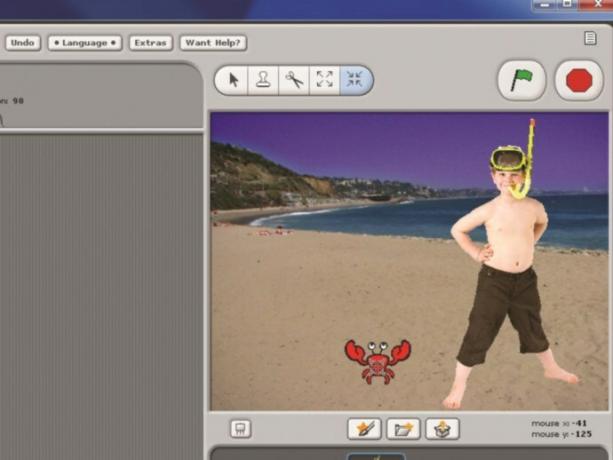
Galite pastebėti, kad jūsų personažai atrodo gana dideli, palyginti su paplūdimiu. Sumažinkite juos pasirinkdami mygtuką Shrink Sprite (nuotraukoje paryškinta mėlyna spalva virš paplūdimio scenos). Pasirinkę, spustelėkite savo simbolius, kol jie atrodys maždaug proporcingi aukščiau pateiktam kraštovaizdžiui, kaip tai padarėme su krabu. Dabar parodysime, kaip surinkti komandas, kad jūsų personažai judėtų ir sąveikautų.
Kontrolės nustatymas

Apatiniame dešiniajame kampe pasirinkite vaiko Sprite ir viršutiniame kairiajame kampe spustelėkite geltoną valdymo mygtuką. Spustelėkite ir vilkite mygtuką Kai paspaustas tarpo klavišas į vidurinį scenarijų skydelį. Dabar spustelėkite Judėjimas viršutiniame kairiajame kampe ir vilkite Point In Direction į vidurinį skydelį, kol jis užsifiksuos po paspaudus tarpo klavišą. Tada vilkite Move 10 Steps į krūvos apačią.
Pridedama navigacija

Naudokite išskleidžiamuosius meniu, kad pakeistumėte paspaustus klavišus ir kryptis į tuos, kurie rodomi paveikslėlyje. Pakartokite su visais keturiais rodyklių klavišais, kaip parodyta. Jūsų vaiko personažas dabar turėtų judėti, kai paspausite rodyklių klavišus, tačiau galite pastebėti, kad judėdami jie apsiverčia aukštyn kojomis. Spustelėkite mažytį mygtuką Tik veidas į kairę-dešinę (kuris yra šalia mažo berniuko miniatiūros paveikslėlio ekrano viršuje), kad jis liktų vertikaliai.
Priverskite krabą persekioti veikėją

Dabar mes priversime krabą vytis vaiką. Apatiniame dešiniajame kampe pasirinkite crab sprite ir pasirinkite aukščiau pateiktas komandas valdymo ir judesio meniu. Atkreipkite dėmesį, kad komanda Forever apima veiksmus, kad sukurtų kilpą, o tai reiškia, kad krabas toliau vejasi berniuką, kol paspausite raudoną sustabdymo mygtuką. Mes pakeitėme judėjimo žingsnius iš 10 į 2, kad sulėtintume krabo augimą. Norėdami pereiti, spustelėkite žalią vėliavėlę.
Suteikite žaidimui garso
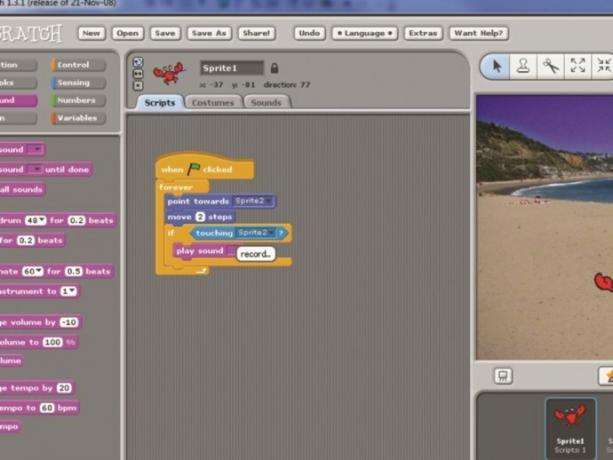
Dabar šiek tiek garso efektų. Priverskite vaiko smaigalį rėkti, kai krabas jį įkando, pridėdami aukščiau pateiktas komandas. Atkreipkite dėmesį, kad komanda Touching yra jutiklių meniu. Jei jūsų kompiuteryje yra mikrofonas, vaikas gali įrašyti savo riksmą spustelėdamas parinktį Įrašyti išskleidžiamajame meniu komandoje Groti garsą. Jei ne, spustelėkite skirtuką Garsai ir pasirinkite garsą iš bibliotekos.
Pauzės tarp įkandimų nustatymas

Kad jūsų vaiko personažas turėtų galimybę pabėgti, kai krabas įkando, turime padaryti jam pauzę po to, kai krabas atsitrenkia. Valdymo meniu pasirinkite Palaukite 1 sekundę ir vilkite jį tiesiai po komanda Groti garsą. Padidinkite sekundžių skaičių iki dviejų, kad suteiktumėte savo vaikui galimybę sportiškai pabėgti prieš vėl įkandant. Dabar spustelėkite žalią paleidimo mygtuką ir išbandykite.
Balo nustatymas

O kaip išlaikyti įkandimų rezultatą? Spustelėkite Kintamieji, tada Sukurkite kintamąjį ir pavadinkite jį balu. Spustelėkite Gerai. Tada vilkite Nustatyti balą ir Keisti balą komandomis į parodytą vietą. Rezultatas turėtų būti automatiškai rodomas žaidimo ekrane. Jei ne, kairiuoju pelės mygtuku spustelėkite paplūdimio sceną apatiniame dešiniajame kampe ir vilkite Show Variable Score į scenarijų.
Įjunkite viso ekrano režimą

Norėdami pamatyti žaidimą visame ekrane, spustelėkite mygtuką Pristatymo režimas (po žaidimo ekranu) ir nepamirškite išsaugoti žaidimo naudodami komandą Išsaugoti kaip ekrano viršuje. Turėjome vietos apžvelgti tik pagrindinius dalykus, bet galite pabandyti pridėti daugiau simbolių, laikmatį ar foninę muziką. Nepamirškite, kad galite bendrinti savo žaidimus su kitais žaidėjais spustelėdami Dalintis! mygtuką ekrano viršuje.




